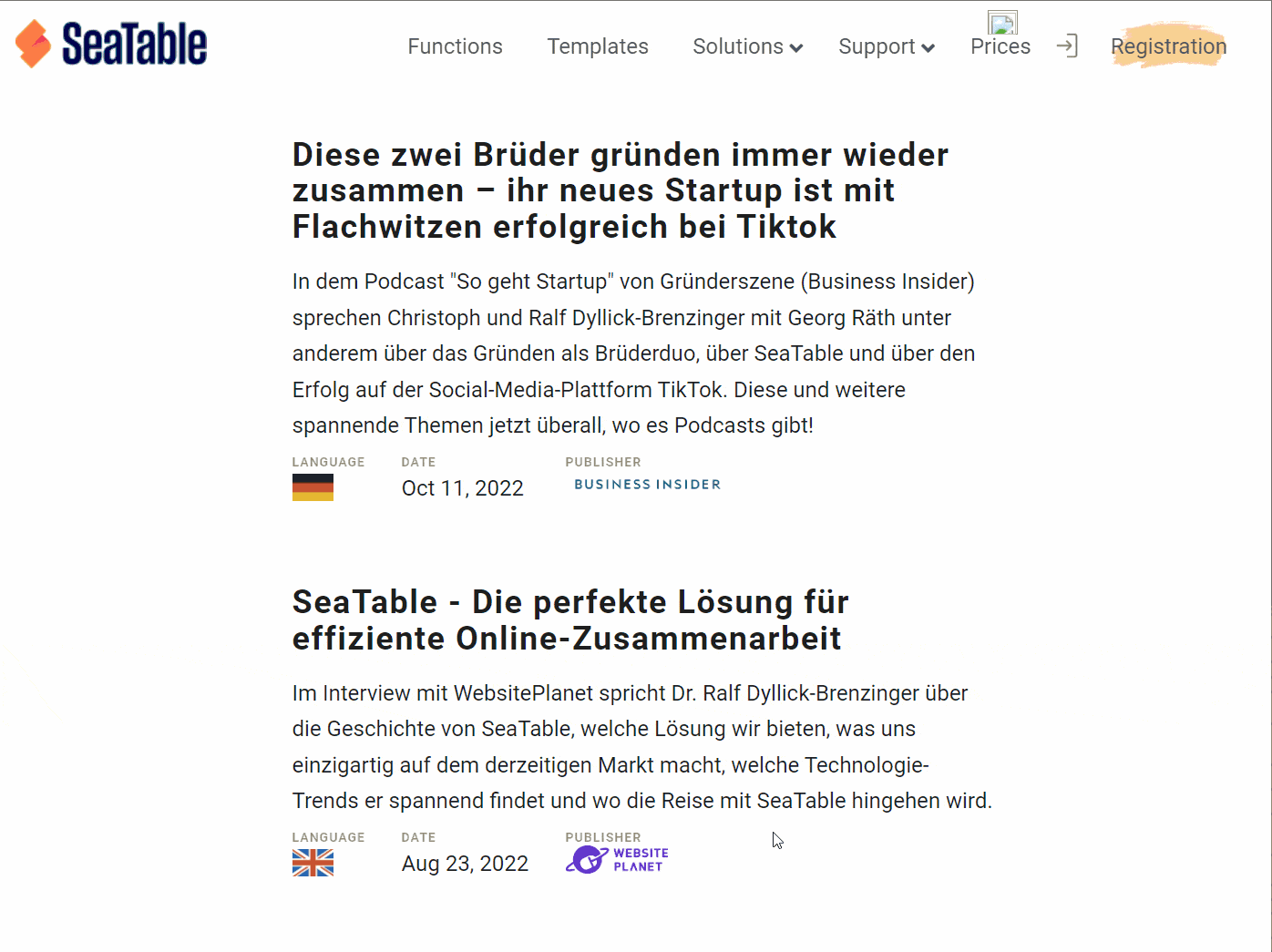Sie haben Daten, die Sie mit einer größeren Anzahl an Personen teilen oder sogar öffentlich zugänglich machen wollen? Für diese Anwendungsfälle sind externe Links genau das Richtige!
Externe Links gewähren Lesezugriff auf die Daten in einer Base, ohne dass dazu eine Anmeldung in SeaTable erforderlich ist. Außerdem lassen sich externe Links in Webseiten einbetten und damit kleine und große Datensammlungen ganz einfach online bereitstellen.
Folglich bieten Ihnen externe Links jede Menge spannende Möglichkeiten. Dieser Beitrag erklärt Ihnen, welche das sind und wie Sie sie nutzen.
Funktionsweise und Typen von externen Links
Ein externer Link ist eine URL, über die Sie mit Lesezugriff auf eine Datensammlung in SeaTable zugreifen können. Eine solche Datensammlung kann eine Base oder eine Ansicht sein.
- Externer Link für eine Base: Durch den Aufruf dieses externen Links kann der Besucher alle in einer Base gespeicherten Daten inklusive aller Tabellen sehen. Der Besucher kann darüber hinaus auf alle bestehenden Ansichten und Statistiken zugreifen. Zudem kann er die Auswertungswerkzeuge Gruppierung, Sortierung und Filter verwenden.
- Externer Link für eine Ansicht: Ein solcher externer Link gewährt Lesezugriff auf eine bestimmte Ansicht einer Tabelle. Andere Ansichten und Tabellen in der Base sowie ausgeblendete Zeilen und Spalten bleiben vor den Nutzern des externen Links verborgen. Lesen Sie mehr darüber im Artikel Externen Link für eine Ansicht erstellen.
Externe Links sind grundsätzlich öffentliche Links, d.h. der Link kann von jeder Person aufgerufen werden, egal ob sie in SeaTable angemeldet ist oder nicht. Dies ist auch einer der wesentlichen Unterschiede zum Einladungs-Link. Ein Einladungs-Link erfordert eine Anmeldung in SeaTable und damit ein Benutzerkonto. Lesen Sie mehr dazu im Artikel Einladungs-Link erstellen.
Externe Links eignen sich immer dann, wenn Sie externen Personen Daten in Bases zugänglich machen wollen. Dies können Ergebnisse einer Umfrage sein, eine Preisliste genauso wie die Zeitplanung eines Events oder eines Produktreleases. Ein besonderer Einsatzzweck von externen Links ist deren Einbettung in Webseiten, zu der Sie unten mehr erfahren.
So erstellen Sie einen externen Link für eine Base
- Gehen Sie auf die Startseite von SeaTable.
- Bewegen Sie den Mauszeiger auf die Base, die Sie teilen möchten, und klicken Sie auf die rechts erscheinenden drei Punkte.
- Wählen Sie die Option Freigeben aus.
- Klicken Sie auf Externer Link.
- Stellen Sie ein, ob Sie Lese- und Schreibrechte oder nur Leserechte vergeben möchten.
- Entscheiden Sie auch, ob Sie einen Passwortschutz und/oder ein Ablaufdatum haben möchten.
- Wählen Sie aus, ob Sie eine zufällige URL generieren oder eine eigene URL festlegen möchten.
- Klicken Sie auf Erstellen.
Einbetten eines externen Links in eine Webseite
Externe Links eignen sich super, um einzelne Datensätze auf einer Webseite zu veröffentlichen. Die Besucher der Webseite sehen nur die Inhalte, die freigegeben wurden, können die Inhalte jedoch nicht verändern.
Mit einem einfachen embed-Tag können Sie eine Base oder eine Ansicht über einen externen Link in eine Webseite integrieren. Die Bases in unserer Template-Bibliothek sind beispielsweise mittels externer Links in unsere Webseite eingebettet. Auf diese Weise veröffentlichen wir auch die Presseartikel von SeaTable auf unserer Presseseite.